 |
|

|
Scannen :
Anfang >
Überblick über die Scanner-Funktionen
Der EPSON STYLUS RX640 verfügt über verschiedene Methoden zum Scannen von Bildern. Sie können die Methode wählen, die am besten zu dem Projekt, das gescannt werden soll, und zu Ihrer Arbeitsweise passt. Mit der Taste Scan am Bedienfeld können Sie automatisch Scansoftware starten und gescannte Bilder an ein Programm übergeben oder in einer Datei speichern.
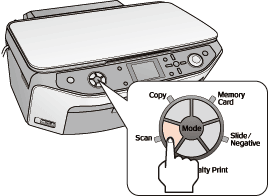 Durch Drücken der Taste Scan sind die folgenden Scanfunktionen am LCD verfügbar.
Informationen zum Scannen von Dokumenten oder Fotos mit den Tasten finden Sie unter Scanvorgang mit der Taste Scan am Bedienfeld starten. Informationen zum Scannen von Filmen oder Dias mit den Tasten finden Sie unter Scanvorgang mit der Taste Scan am Bedienfeld starten.
 Mit EPSON Scan können Sie alle Aspekte rund um das Scannen einstellen. Sie haben dazu drei Modi:
Sie können mit EPSON Scan als eigenständigem Programm Bilder in eine Datei auf dem Computer scannen. Informationen zum Scannen von Dokumenten oder Fotos finden Sie unter Starten eines Scan-Vorgangs mit EPSON Scan. Informationen zum Scannen von Filmen oder Dias finden Sie unter Starten eines Scan-Vorgangs mit EPSON Scan. EPSON Scan wird auch gestartet, wenn Sie die Scanoption in EPSON File Manager verwenden. Informationen zum Scannen von Dokumenten oder Fotos finden Sie unter Starten eines Scan-Vorgangs mit EPSON Creativity Suite. Informationen zum Scannen von Filmen oder Dias finden Sie unter Starten eines Scan-Vorgangs mit EPSON Creativity Suite. Sie können EPSON Scan auch verwenden, wenn Sie mit einem anderen TWAIN-kompatiblen Programm, z. B. Adobe Photoshop Elements, scannen. Informationen zum Scannen von Dokumenten oder Fotos finden Sie unter Starten eines Scan-Vorgangs mit einem anderen Scan-Programm. Informationen zum Scannen von Filmen oder Dias finden Sie unter Starten eines Scan-Vorgangs mit einem anderen Scan-Programm. Die EPSON Creativity Suite umfasst eine Gruppe von Programmen, mit denen Sie Bilder scannen, speichern, verwalten, bearbeiten und drucken können. Mit dem Hauptprogramm, EPSON File Manager, können Sie Bilder scannen, speichern und sie in einem benutzerfreundlichen Fenster anzeigen.
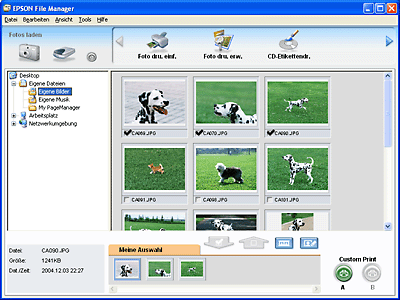 Vom EPSON File Manager aus können Sie mehrere Bilder auswählen und drucken, Bilder in ein Dokument ziehen oder an eine E-Mail-Mitteilung anhängen. Informationen zum Scannen von Dokumenten oder Fotos finden Sie unter Starten eines Scan-Vorgangs mit EPSON Creativity Suite. Informationen zum Scannen von Filmen oder Dias finden Sie unter Starten eines Scan-Vorgangs mit EPSON Creativity Suite. Sie können diese in der EPSON Creativity Suite enthaltenen Projektprogramme verwenden, indem Sie sie im EPSON File Manager auswählen, oder indem Sie sie im Ordner "EPSON Creativity Suite" auswählen und als eigenständige Programme starten.
|




 Taste Scan am Bedienfeld verwenden
Taste Scan am Bedienfeld verwenden Oben
Oben